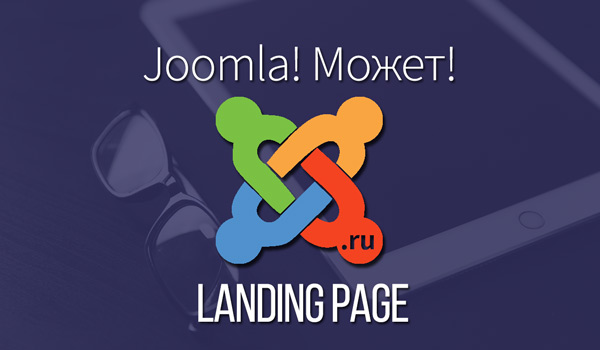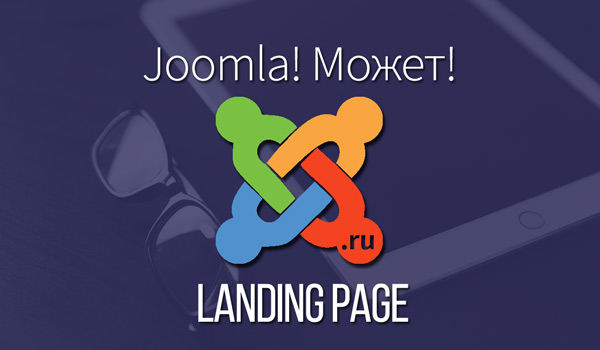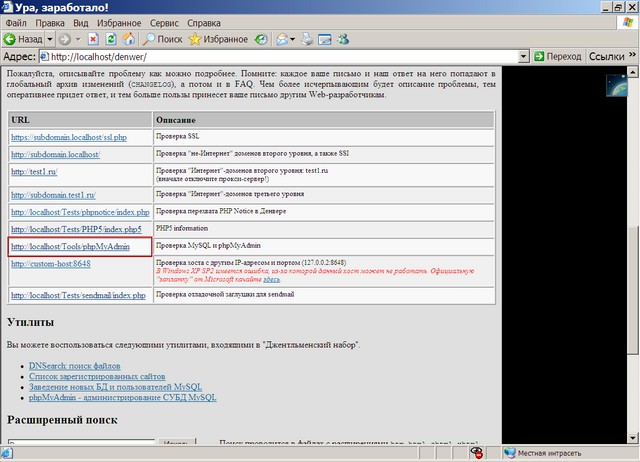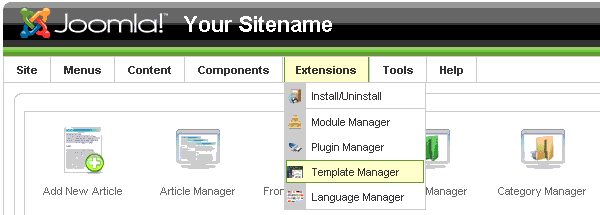Перенос Joomla на хостинг. Joomla перенос
Перенос Joomla на хостинг – Unihost.FAQ
Чтобы осуществить перенос Joomla на хостинг, первоначально Вам необходимо добавить домен в панель ISPmanager. Если домен уже добавлен в раздел “Доменные имена”, то сразу переходите к шагу 2.Шаг 1. Добавление домена
Перейдите в меню “Доменные имена” и нажмите кнопку ” Создать домен”
В поле «Доменное имя» введите имя Вашего домена, а также установите флажки в полях «Создать WWW домен» и «Создать почтовый домен».

Шаг 2. Создание базы данных
Так как для работы CMS Joomla необходима база данных, нужно ее создать. Для этого перейдите в меню “Инструменты” – “Базы данных” и нажмите на кнопку «Создать базу данных».

Введите название будущей базы на латинице, укажите кодировку базы (чаще всего это cp1251 или utf8), а также введите логин и пароль пользователя на латинице. Для создания пароля можно воспользоваться «Генератором паролей». 

Шаг 3. Загрузка инсталляционных файлов
На ресурсе http://joomlaportal.ru/ выберите необходимую версию дистрибутива и скачайте к себе на локальный компьютер.
В панели управления хостингом перейдите в раздел «Инструменты» – «Менеджер файлов»:

Перейдите в каталог www/имя_вашего_домена, в примере это www/test1.comНажмите «Закачать файл в текущую папку» .
.
Выберите файл скаченного ранее дистрибутива и нажмите кнопку “Ок”:

Далее в менеджере файлов Вам необходимо выбрать загруженный архив и нажать кнопку «Распаковать архивы в текущую директорию» .
.
Проверьте расположение распакованных файлов. Они должны находится непосредственно в директории Вашего домена www/имя_вашего_домена. Если файлы находятся внутри другой директории, то переместите их в директорию www/имя_вашего_домена, использовав функции копирования и вставки в панели инструментов.
Шаг 4. Установка.
Откройте в браузере Ваш сайт http://имя_вашего_домена для запуска установки Joomla, автоматически Вы перейдете на страницу http://имя_вашего_домена/installation/index.php.
Выберите нужный язык из списка. Также заполните все поля. Обязательные для заполнения поля обозначены “*”. После этого нажмите «Далее»:

На этапе «Конфигурация базы данных» введите «Имя пользователя базы данных», «Пароль к БД» и «Имя базы данных», которые Вы указали на шаге 2, и нажмите “Далее”.

Если Вы хотите установить демо-данные, нажмите на соответствующую кнопку. Затем нажмите “Установка”:

Дождитесь окончания установки CMS.

Для завершения установки необходимо удалить директорию “Installation”, сделать это можно и вручную, удалив в менеджере файлов в панели ISPmanager соответствующую директорию, но проще сделать это на данном шаге.
Нажмите кнопку “Удалить директорию “installation”:

Установка Joomla завершена. Желаем Вам приятной работы.
Важно: Если при регистрации пользователей на Joomla не отправляются письма и уведомления и выдается ошибка:
"malformed header from script. Bad header=More than one "from" person: php, referer: имя_ссылки",/www/Имя_домена/libraries/phpmailer.
В следующей строчке:
$params = sprintf("-oi -f %s", $this->Sender);исправить на:
$params = sprintf("", $this->Sender);Перенос Joomla на хостинг успешно завершен!
Понравилось? Мы старались, правда! Сделай нам приятно — подпишись на новые статьи. Дальше — лучше!unihost.com
Как перенести простой html сайт на CMS Joomla
Статья по просьбе одного из наших подписчиков.
Есть простой сайт на html, т.е. некий набор html страничек.
На него соответственно нельзя поставить систему комментирования, регистрацию, закрытую зону и т.д.
Задача: перенести всё это на CMS Joomla (в частности на движок Joomla 3)
Такой перенос можно разделить на два варианта.
Вариант 1. Простой. Скопировать - вставить. Этот вариант подходит в том случае, если вам нужно хоть как то перенести материалы статичного сайта на движок. Без переноса дизайна.
Вариант 2. Правильно скопировать - правильно вставить.Этот вариант подходит, если вам нужно полностью скопировать весь html сайт на Joomla, включая дизайн.
Какие неожиданности могут тут вас поджидать?
- Хаотичное хранение изображений. Если изображения хранились НЕ централизовано, т.е. были разбросаны по разным папкам или вообще лежали в корневой папке, то при переносе могут быть проблемы. Чуть дальше я расскажу как это исправить.
- Неотформатированный текст. Это когда в тексте почти нет тегов
, и он идёт сплошняком в div'ах или span'ах, иногда с разбавлением тегами из Word'а. Напомню, что отформатированный текст лучше воспринимается пользователями и поисковыми системами. И тег
используется для разбивки на абзацы. Чуть далее я тоже расскажу как это поправить.
- Старые url адреса скорее всего станут недоступны, потому что они изменятся. В этом случае можно сделать редиректы.
Вариант 1. Просто скопировать - вставить
Для этого нам нужны:
- установленная Joomla 3 с созданными категориями для будущих материалов
- статичный html сайт, расположенный в интернете
Шаг 1. Открываем первую html страницу в браузере, выделяем и копируем основной текст страницы, из основной колонки. Т.е. содержание статьи.
Для копирования используйте сочетание клавиш: Ctrl + C
Шаг 2. На всякий случай пропускаем его через программу Блокнот, чтобы очистить возможное форматирование. Т.е. скопированный текст вставляем сначала в Блокнот, затем Ctrl + A (выделить всё) и Ctrl + C (скопировать выделенное).
Шаг 3. Создаём новый материал в Joomla. Даём ему название и выбираем категорию, которой будет принадлежать этот материал.
Шаг 4. Вставляем скопированный чистый текст (Ctrl + V), который мы прогнали через Блокнот. Производим форматирование текста средствами Joomla: абзацы, списки и т.д.
Шаг 5. Если на старой странице присутствуют изображения, то копируем эти изображения к себе на компьютер (клик правой кнопкой мыши по картинке -> Сохранить изображение как -> и сохраняем в папку Joomla для картинок, это папка images в корне сайта, если нужно создаём в ней подпапки).
Шаг 6. Если на старой странице есть мета теги keywords и description, то через просмотр кода страницы (обычно Ctrl - U), копируем их и вставляем в соответствующие поля у материала Joomla. Эти поля находятся на вкладке "Публикация".
И так проделываем с каждой страницей старого сайта.
В итоге все тексты переносятся в Joomla. Далее создаётся всё остальное: модули в боковой колонке (уже через саму Joomla), ставится шаблон, создаётся меню и т.д.
Если что этот видеокурс вам в помощь >>
Этот вариант примечателен тем, что не нужно работать с html кодом. Но при этом теряется всё форматирование старого текста (если оно есть). Иногда это даже полезно. Потому что за всё время я ни разу не встречал на старых сайтах нормального форматирования.
Вариант 2. Правильно скопировать - правильно вставить. С переносом дизайна.
Для этого нам потребуется:
- Joomla 3 с созданными категориями для будущих материалов
- старый html-сайт перенесённый на ваш компьютер по FTP (используйте программу FileZilla)
- редактор NotePad++
Шаг 1. Открываем первую страницу старого сайта в NotePad++ и копируем основной текст страницы, вместе с тегами. Т.е. содержание статьи. Это содержание находится в секции
Важно! Не копируйте код из, боковых колонок, футера и т.д. Только сам html код статьи.
Шаг 2. Создаём новый материал в Joomla, даём ему название и выбираем категорию.
Шаг 3. В редакторе Joomla переходим в режим исходного кода статьи и вставляем туда скопированный текст со старого сайта вместе с тегами.
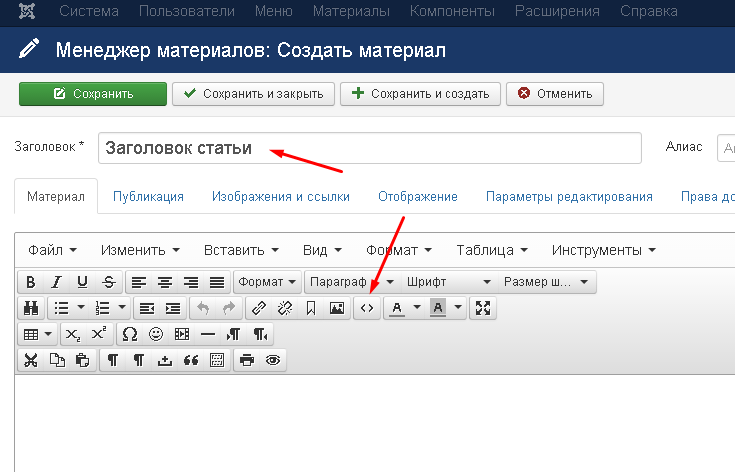
Шаг 4. Если на странице старого сайта есть мета теги keywords и description, то их тоже копируем в соответствующие поля редактора (во вкладке Публикация).
Шаг 5. Если на старой странице есть изображения, то смотрите примечание в конце статьи.
Сохраняем и проделываем также со всеми остальными страницами старого сайта.После того как тексты со старого сайта скопированы в Joomla, можем приступать к переносу дизайна (натягиванию дизайна на Joomla).
Как перенести дизайн сайта на Joomla
Joomla использует шаблонизатор. Это html код со вставками переменных Joomla. Переменные выводят тексты статей, модули (блоки в боковой колонке), меню, title страницы, подключают CSS и JS файлы и т.д.
По сути html код страницы старого сайта - это и есть шаблон, только в нём нет переменных. Остаётся только их вставить и создать дополнительные файлы.
На самом деле, если разбираетесь в html, то ничего сложного нет.
Написать в этой статье как создавать шаблон для Joomla просто не реально, к тому же там много разных переменных, поэтому лучше посмотрите видеокурс о создании шаблона для Joomla 3 >>
Заодно подтяните знания по html и css
Как быть с изображениями на старом сайте?
Тут тоже может быть несколько вариантов.
Если с изображениями хаос. То лучше всего поступить как в варианте №1. Т.е. просто сохранить все изображения к себе на компьютер, а потом потихоньку вставлять их в статьи.
Если изображения хранятся централизовано, например в папке img старого сайта. В этом случае, при копировании исходного текста статьи, путь до изображений будет также копироваться, и в итоге будет не правильным, т.к. картинки будут храниться в Joomla совсем по другому пути.
Тут можно открыть все html странички старого сайта в NotePad++ (если их очень много, то можно сделать это частями). При помощи функции замена (Ctrl + F), сделать замену части пути у всех изображений.
Например, картинка в старом коде выглядит так:
img src="/img/kartinka.jpg"А нам надо так:
img src="/images/stories/kartinka.jpg"То здесь заменяем: "img/ на: "images/stories/
Жмём "Заменить все"
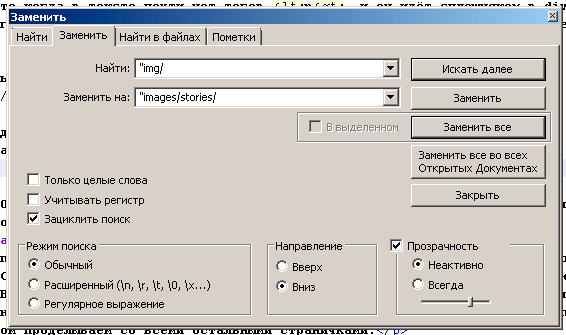
После этого все пути до картинок будут правильными. Но в любом случае сначала попробуйте создать один материал в Joomla, вставить туда код старой статьи, и перенести изображение в папку images/stories (или в любую другую).
Если всё нормально, то потом уже переносите все остальные.
Как быть со старыми url адресами?
Можно попытаться их сохранить, но это почти не реально. Столько заморочек, что лучше и проще сделать редиректы через файл .htaccess
Редирект делается такой строчкой:
Redirect 301 /старый_URL http://новый_URLОбратите внимание, что старый URL имеет относительный вид, а новый URL (куда будет перенапрвлен пользователь) имеет абсолютный вид с http, и между двумя URL'ами стоит пробел.
Поэтому перед переносом старого сайта на Joomla, сохраните все старые адреса в отдельный документ.
Как поступил бы я?
Лично я бы использовал первый вариант. Если обновлять сайт, то уж обновлять по полной.Чтобы на новый сайт не переносились старые косяки.
И новый дизайн, и возможно даже новые изображения, по-больше, по-лучше, по-качественнее.
А если сайт очень большой?
Ну а что делать? Потихоньку, по-маленьку.Можно, конечно, заказать или написать какой-нибудь парсер, но для этого нужно знать PHP и MySQL или иметь знакомого программиста.
Если подсчитать, то на одну статью будет уходить примерно 3-4 минуты. Значит 100 страниц можно перенести за 300 - 400 минут, грубо говоря за пол-дня, с перекурами.
P.S.: Воспользуйтесь бесплатным видео курсом по Joomla, он поможет во многом разобраться.
Желаю успехов!

Сохраните эту информацию к себе, чтобы не потерять:
И подписывайтесь на наш онлайн-журнал.С уважением, Олег Касьянов.
joomlatown.net
Перенос сайта на Joomla
Компания «Nitrosky» приветствует своих гостей на этой электронной странице. Если Вы являетесь собственником веб-ресурса на движке joomla, перенос сайта на другой сервер (хостинг) с локального компьютера или другого сервера (хостинга) не составит труда.
Мы специализируемся на работе с сайтами системы «джумла» с 2003 года. В частности мы создаем, регистрируем, оптимизируем, размещаем электронные страницы различной тематики. Вы можете продавать цветы или же сдавать в аренду помещения, перевозить продукты или чинить мебель – если у Вас есть сайт, мы готовы улучшить его функционал и внешний вид. К примеру, при работе с системой joomla переносим сайт на хостинг всего за 1000 рублей. Мы проверим совместимость сайта с хостингом, обеспечим необходимые настройки, найдём столько цифрового пространства для Вашего ресурса, сколько потребуется.

Рассмотрим ситуацию, когда у вы самостоятельно хотите перенести его на другой (например, на хостинг провайдера). Нам понадобится следующий инструментарий: файл dumper.php для импорта-экспорта базы данных и jsys.php для операций с файлами .
1.Копирование базы данных Joomla.
- Заходим в папку с файлами системы заливаем туда файлы dumper.php и jsys.php
- В файле configuration.php смотрим
- имя используемой базы данных в строке $mosConfig_db = 'joomla_db'; . Т.е. в нашем случае ее имя "joomladb"
- имя пользователя базы данных в строке $mosConfig_user = 'joomla_user';
- пароль пользователя базы данных в строке $mosConfig_password = 'password';
- хост базы данных в строке $mosConfig_host = 'localhost';
- набираем в браузере http://имя-сайта/dumper.php
- вводим наши данные 'joomlauser' и 'password'
- жмем Экспорт базы.
2. Копирование файлов. Заходим снова в папку с файлами системы и АРХИВИРУЕМ все файлы в формат zip назовем файл mysite.zip.
3. Подготовка хостинга под Joomla(ТОЛЬКО если база данных на хостинге НЕ установлена). Заводим на хостинге новую базу данных в панели администратора хостинга. создаем пользователя, запоминаем его логин и пароль и название созданной базы.
4. Перенос и распаковка файлов . Заливаем файлы mysite.zip и jsys.php на хостинг по ftp в папку типа www, htdocs или http, самой папке ставим разрешение на запись (CHMOD 777) и запоминаем какие были права до смены
набираем в браузере http://имя-сайта/jsys.php. Идем в Файловый менеджер, распаковываем mysite.zip
ставим права для www, htdocs или http как было раньше
набираем в браузере http://имя-сайта/dumper.php
указываем в нем логин-пароль БД хостинга, импортируем в нее дамп
5. Правка файла конфигурации Joomla . Открываем configuration.php и вводим данные, полученные в п.3 либо от хостера.
- $mosConfig_db - название базы данных на хостинге
- $mosConfig_user- пользователь БД хостинга
- $mosConfig_password - пароль доступа к БД хостинга
- $mosConfig_live_site - тут указываем доменное имя (без www)
- $mosConfig_absolute_path - путь от коневой папки сервера к корневой папке сайта - можно вычислить с помощью функции phpinfo() либо спросить хостера, обычно это что-то типа /home/ваш_домен/www. Либо зайти на сайт и посмотреть - как правило выдается ошибка с указанием множества путей. Все они считаются от корня
- $mosConfig_cachepath- путь от коневой папки сервера к кеш-папке
7. Проставление прав доступа. На директории media, images/stories, images/banners и cache проставляем права доступа (chmod) - 777. На другие папки в целях повышения безопастности оставляем 755 и для файлов -644. Для установки новых расширений и изменения конфигурации придется выставлять права индивидуально.
Переименовывем htaccess.txt .htaccess

Заметим, что в ряде случаев перенести сайт joomla на хостинг другой компании просто необходимо. Во-первых, мы готовы найти для Вас более дешёвого провайдера, если содержание сайта на хостинге обходится слишком дорого или если Ваш сайт вырос, а провайдер неожиданно требует нового уровня оплаты или расторжения договора. Во-вторых, если своевременно не оказывается техническая поддержка и Вы теряете посетителей, мы готовы работать с провайдерами и контролировать состояние сайта joomla. Перенос сайта будет востребован, в-третьих, если страницы загружаются слишком медленно. В-четвёртых, если Вам недостаточно трафика, мы опять же подберём оптимальный вариант.
Также заметим, что мы переносим сайты joomla на хостинги, которые позволят Вам иметь много почтовых ящиков, несколько FTP пользователей и даже размещать старые сайты с большим архивом.
Главное в этом вопросе – понимание важности процесса. Ведь из-за некачественной работы техподдержки или медленных каналов связи множество посетителей просто уходит, не дождавшись открытия электронной страницы. Здесь мы Вас успокоим: наше сотрудничество с рядом хостинговых компаний позволит в случае проблемы перенести сайт с сервера одной фирмы на сервер другой оперативно и качественно. Характер такого переноса может быть как временным, так и постоянным.
В общем и целом, мы обязуемся перенести сайт joomla на хостинг без потерь и постараемся обеспечить Вашему веб-ресурсу новую скорость и бесперебойность работы. Обращайтесь, и мы просто поможем. «Nitrosky».
www.nitrosky.ru